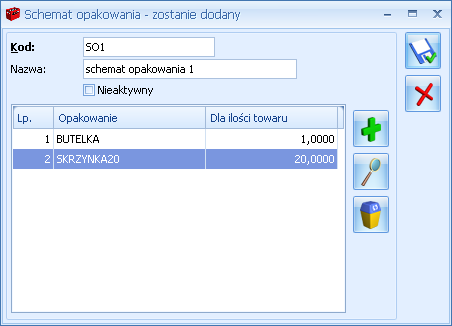Nieokreślona wartość dostawy
Cel ćwiczenia: wprowadzenie towaru dokumentem PZ na magazyn nie znając ostatecznej ceny sprzedaży określonej przez Dostawcę. Następnie przekształcenie do dokumentu FZ po cenie z otrzymanej Faktury Sprzedaży.
- Wprowadzamy dokument PZ (menu Handel/ Przyjęcia Zewnętrzne):
- kontrahent: ADM (pozostałe informacje są uzupełniane na podstawie danych z karty kontrahenta)
- numer obcy: WZ/777/2013
- wprowadzamy towary:
- JABŁONIE: 1 szt. w cenie 20 zł
- KORA_S80: 1 szt. w cenie 10 zł
- wartość brutto dokumentu: 36,90 zł
- Zatwierdzamy dokument PZ na trwałe. Parametr FZ dotyczący automatycznego tworzenia Faktury Zakupu nie powinien być zaznaczony (fakturę utworzymy później):
- towar został wprowadzony do magazynu (jest dostępny do sprzedaży), nie powstała płatność w Kasie/Banku
- Po tygodniu otrzymujemy Fakturę Sprzedaży od Dostawcy. Ceny różnią się od cen wprowadzonych na dokumencie PZ.
- Z poziomu System/ Konfiguracja/ Firma/ Magazyn/ Parametry zaznaczamy Pozwalaj na edycje cen/kursu na FZ powstałym z PZ. Następnie przechodzimy na listę dokumentów PZ, zaznaczamy stworzony dokument i przekształcamy do Faktury Zakupu.
- Na formularzu FZ zmieniamy odpowiednio ceny towarów:
- JABŁONIE: 1 szt. w cenie 5 zł
- KORA_S80: 1 szt. w cenie 12 zł
Przy zapisie FZ na stałe na liście Przyjęć Zewnętrznych tworzona jest korekta wartości do stworzonego dokumentu PZ o wartości -15,99 zł.